

By Gina Barrow, Last Update: September 27, 2017
"Kann ich noch? WhatsApp-Konversationen vom iPhone wiederherstellen? das versehentlich löschte ich das gesamte WhatsApp-Gespräch, das ich mit meinem Chef hatte. Er hat mir einige wichtige Notizen geschickt und jetzt habe ich sie nicht. Ich bin nicht sicher, ob ich die Sicherung für WhatsApp hatte. “
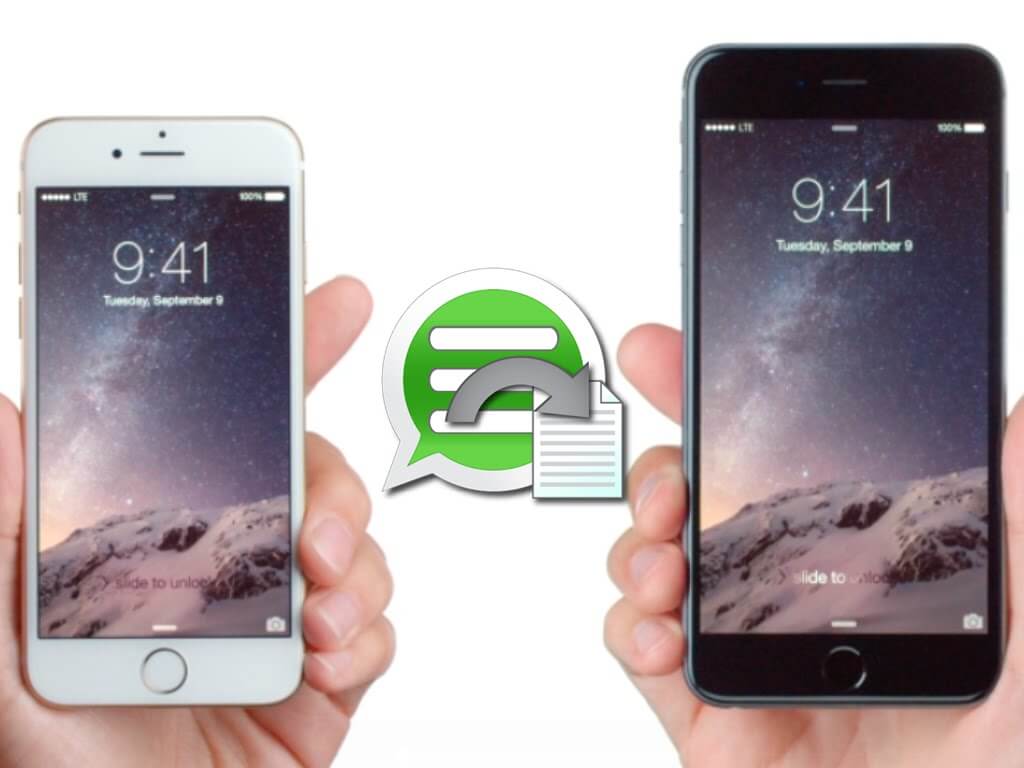
Wie gelöschte WhatsApp Konversationen vom iPhone wiederherstellen
Es ist allgemein bekannt, dass WhatsApp nach SMS oder SMS die größte und beliebteste Instant Messaging App ist. Es ist wegen seiner coolen Features und Benutzerfreundlichkeit weltweit erfolgreich geworden. Es wurde für verschiedene Zwecke wie persönliche, geschäftliche oder Gruppengespräche verwendet. WhatsApp speichert unsere Konversationen jedoch nicht auf ihren Servern, da sie eine End-to-End-Verschlüsselung für jeden Nachrichten-Thread bereitstellen. Was passiert also, wenn Sie Ihre WhatsApp-Nachrichten verlieren oder löschen? Es gibt viele Dinge, die Sie tun können, um WhatsApp-Konversationen vom iPhone wiederherstellen. In diesem Artikel finden Sie verschiedene Möglichkeiten zum Wiederherstellen von WhatsApp-Konversationen sowie verschiedene Optionen zum Speichern Ihrer Nachrichten. Grundlegende Möglichkeiten wie das Installieren und Deinstallieren von WhatsApp können helfen, Konversationen wiederherzustellen, aber natürlich ist es besser, die vertrauenswürdigen Methoden zu verwenden, um Kopien zu behalten und WhatsApp-Konversationen von Ihrem iPhone zu speichern. Erlauben Sie niemals Datenverlust, um Ihre vollständige Telefonerfahrung zu behindern. Lesen Sie die vollständigen Handbücher zum Thema Backup und WhatsApp-Konversationen vom iPhone wiederherstellen.
Teil 1. Recover WhatsApp Conversations vom iPhone über iCloud BackupTeil 2. Rufen Sie WhatsApp Chats vom iPhone per E-Mail abTeil 3. Backup und Recover WhatsApp spricht mit iTunesTeil 4. Wiederherstellen von WhatsApp Conversations vom iPhone mit FoneDog Toolkit - iOS DatenrettungTeil 5. Video Guide: Wie gelöschte WhatsApp Conversations vom iPhone abgerufen werdenTeil 6. Schlussfolgerungen
iCloud bietet Backup-Optionen für alle Ihre WhatsApp-Konversationen, genau wie auf Ihrem iPhone. Da iCloud die einfachste Möglichkeit zur Wiederherstellung von Telefondaten bietet, können Sie auch diesem Speicher vertrauen, um Ihre WhatsApp-Konversationen zu speichern. WhatsApp hat eine Möglichkeit geschaffen, Benutzern mit iOS-Geräten zu erlauben, Backups aller ihrer Nachrichten und Anhänge zu iCloud zu behalten, da der Anstieg des Datenverlusts im Laufe der Jahre stark zugenommen hat. Jetzt können Sie WhatsApp sicher nutzen, ohne befürchten zu müssen, versehentlich Ihre Nachrichten und Anhänge zu löschen. Alles, was Sie tun müssen, ist zu Setze und erstelle die iCloud Backup und dann bist du gut zu gehen.
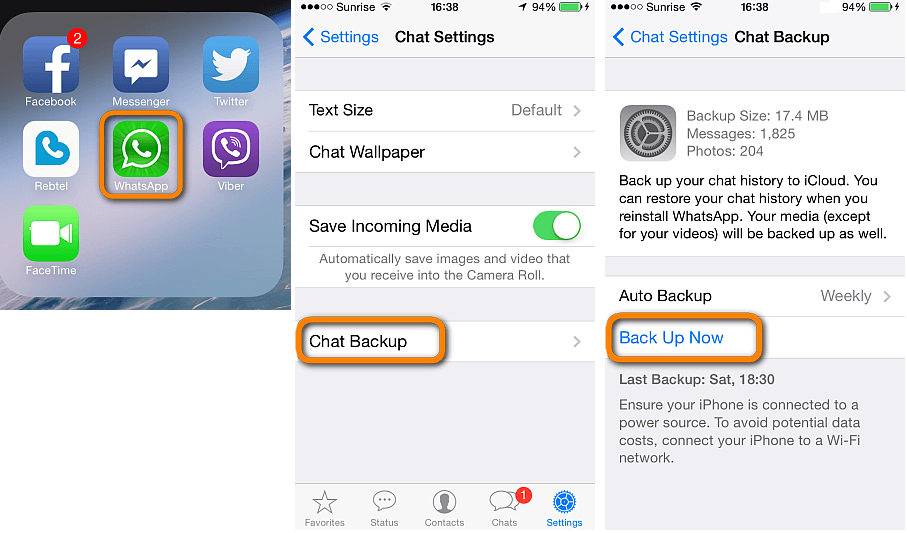
Dies ist zum Aktivieren der manuellen iCloud-Sicherung. Wenn Sie jedoch eine automatische Sicherung einrichten möchten, können Sie auf Automatische Sicherung tippen und die Sicherungshäufigkeit entsprechend Ihrer Auswahl festlegen. Alle WhatsApp-Konversationen und Medien werden in iCloud gesichert, wobei Sie Videos ein- oder ausschließen können. Denken Sie daran, dass Videos möglicherweise mehr Speicherplatz benötigen. Berücksichtigen Sie dies beim Sichern auf iCloud. Wenn dies das erste Mal ist, dass Sie eine Sicherungskopie auf iCloud erstellen, kann dies je nach der Größe des Backups und der Geschwindigkeit Ihrer Internetverbindung eine Weile dauern.
Um WhatsApp-Konversationen vom iPhone wiederherstellen über iCloud müssen Sie Folgendes tun:
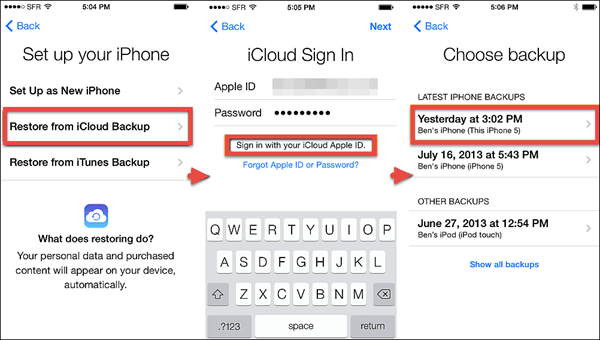
Es wird nicht sehr empfohlen, dass Sie mobile oder mobile Daten verwenden, wenn Sie Ihre WhatsApp-Konversationen in iCloud sichern, da dies zu unerwünschten Überschüssen auf Ihrem Postpaid-Konto führen kann. Es ist besser, die Sicherung durchzuführen, während Sie über ein drahtloses Netzwerk verbunden sind. Eine weitere wichtige Voraussetzung ist, dass auf Ihrem iPhone iOS 7 und höher ausgeführt werden muss, um die iCloud-Sicherung und das vorhandene iCloud-Konto verwenden zu können. Sie können auch einen iCloud-Account registrieren und kostenlosen 5GB Cloud-Speicher genießen.
Eine weitere Option zu WhatsApp-Konversationen vom iPhone wiederherstellen ist, deine Chat-Geschichten per E-Mail zu senden. Dies ist bei weitem der einfachste Weg, um Ihre Gespräche zu erreichen. Sie müssen die Konversations-Threads per E-Mail entweder an Sie selbst oder an einen anderen E-Mail-Empfänger senden. Zuerst müssen Sie WhatsApp auf Ihrem iPhone öffnen und Folgendes tun:
E-Mail wiederherstellen
Alle WhatsApp-Konversationen werden nach Zeit- und Datumsstempel und Konversationsthread organisiert.
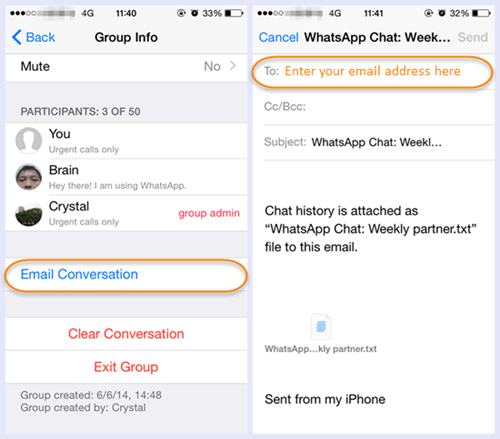
Wenn Sie iTunes als primäre Backup-Quelle verwenden, werden alle Ihre Apps und andere Telefoneinstellungen einschließlich WhatsApp-Konversationen gesichert. Der Vorgang ist identisch mit dem Vorgang, bei dem Sie normalerweise Ihr Telefon in iTunes sichern. Also wenn du WhatsApp-Konversationen vom iPhone wiederherstellenEs sollte die gesamte Wiederherstellung der iTunes Backup-Datei sein.
Sicherung in iTunes
Backup von iTunes wiederherstellen
Abgesehen von allen Optionen, können Sie einfach WhatsApp-Konversationen vom iPhone wiederherstellen ohne all die komplizierten Schritte. Wenn Sie feststellen, dass bei der Wiederherstellung von Ihrem iTunes- oder iCloud-Backup mehr Daten verloren gehen, insbesondere die aktuellen und vorhandenen. Die Sache ist, Sie können nicht einfach nur die WhatsApp-Konversation wiederherstellen, sondern Sie müssen die gesamte Sicherungsdatei anwenden. Ist das nicht der Stress? FoneDog Toolkit - iOS Datenrettung die perfekte Lösung für Ihre WhatsApp-Wiederherstellung. Es wurde entwickelt, um allen iOS-Nutzern, insbesondere solchen ohne technische Fähigkeiten, eine einfache und bequeme Nutzung zu ermöglichen. FoneDog Toolkit - iOS Datenrettung hat drei verschiedene Methoden zu WhatsApp-Konversationen vom iPhone wiederherstellen. Überprüfen Sie sie unten:
Wann immer wir bestimmte Dinge auf dem iPhone gelöscht oder entfernt haben, z. B. WhatsApp-Konversationen, Kontakte, Nachrichten, Fotos und vieles mehr; Sie gehen noch nicht weg. Sie befinden sich immer noch im internen Speicher des iPhones und sind nur vor dem bloßen Auge verborgen. Damit wir sie wieder sehen können, müssen wir Tools von Drittanbietern verwenden, um die Wiederherstellung durchzuführen. Wenn Sie jedoch festgestellt haben, dass Ihre WhatsApp-Konversationen nicht mehr verfügbar waren und Sie die zur Wiederherstellung zugewiesenen Backups verpasst haben, sollten Sie das iPhone nicht mehr verwenden, um ein Überschreiben der Daten zu vermeiden. Sie können den Flugzeugmodus aktiviert lassen, bis Sie sie endgültig wiederhergestellt haben.
Schritt1. Herunterladen FoneDog Toolkit - iOS Datenrettung auf dem Computer und führen Sie das Programm aus
Der erste Schritt besteht darin, sicherzustellen, dass Sie heruntergeladen haben FoneDog Toolkit - iOS Datenrettung Programm und hatte es erfolgreich auf Ihrem Computer installiert. Starten Sie das Programm direkt danach und klicken Sie auf die erste Option: Recover von iOS-Gerät auf der linken Seite.

Schritt2. Verbinden Sie das iPhone mit dem Computer
Verbinden Sie das iPhone mit einem Original-USB-Kabel mit dem Computer und klicken Sie auf "Scan starten'

Schritt3. Vorschau WhatsApp Gespräche
Nach dem Scannen können Sie die Dateikategorien auf der linken Seite des Bildschirms sehen. Gehe direkt zu WhatsApp Nachrichten und Anhänge und eine Vorschau der fehlenden Konversationen anzeigen. Sie können alle wiederherstellen oder selektiv nur das auswählen, was Sie benötigen, indem Sie auf die entsprechenden Felder klicken. Sie werden aufgefordert, sie in einem Ordner Ihrer Wahl auf dem Computer zu speichern.

FoneDog Toolkit - iOS Datenrettung bietet einen einfachen Weg zu WhatsApp-Konversationen vom iPhone wiederherstellen Verwenden der iTunes-Sicherung. Sie können WhatsApp-Konversationen nur wiederherstellen, ohne dass Sie den gesamten iTunes-Sicherungsinhalt anwenden müssen, um Ihr Telefon vor weiteren Datenverlusten zu schützen.
Schritt1. Starten FoneDog Toolkit - iOS Datenrettung
Wenn Sie noch nicht heruntergeladen haben FoneDog Toolkit - iOS Datenrettung, dann tu es. Wenn es fertig ist, starten Sie das Programm und klicken Sie auf die nächste Wiederherstellungsoption.Wiederherstellen von iTunes Backup-Datei'. Das iPhone muss nicht über ein USB-Kabel angeschlossen werden.

Schritt2. Wählen Sie iTunes Backup
Jetzt können Sie die Anzeige aller iTunes-Sicherungsdateien anzeigen, wobei Sie die letzte Sicherung auswählen und auf 'Scan starten'um den Wiederherstellungsprozess zu beginnen.

Schritt3. Preview und Recover WhatsApp Conversations
Nach dem Scannen können Sie die wiederhergestellten Dateien jetzt in iTunes Backup anzeigen. Gehen Sie direkt zu "WhatsApp Nachrichten und Anhänge”Und finden Sie die gelöschten Gespräche. Mit Hilfe der Kontrollkästchen können Sie nur die benötigten Unterhaltungen selektiv wiederherstellen. Klicke auf das 'genesen'am unteren Rand des Bildschirms, um sie im gewünschten Ausgabeordner auf dem Computer zu speichern.
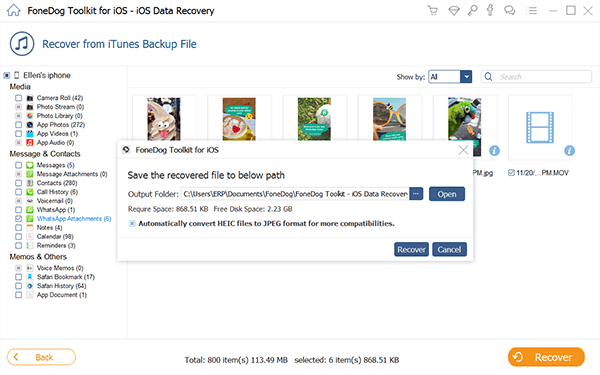
Wir alle wissen, dass iCloud der bequemste Weg ist WhatsApp-Konversationen vom iPhone wiederherstellen. Damit, FoneDog Toolkit - iOS Datenrettung hat auch Ihr iCloud-Konto integriert, damit Sie nur WhatsApp-Nachrichten selektiv wiederherstellen können. Hier ist wie:
Schritt1. Öffnen FoneDog Toolkit - iOS Datenrettung auf deinem Computer
Zuerst müssen Sie haben FoneDog Toolkit - iOS Datenrettung auf dem Computer geöffnet. Klicken Sie auf die dritte Wiederherstellungsoption "Wiederherstellen von iCloud Backup-Datei'
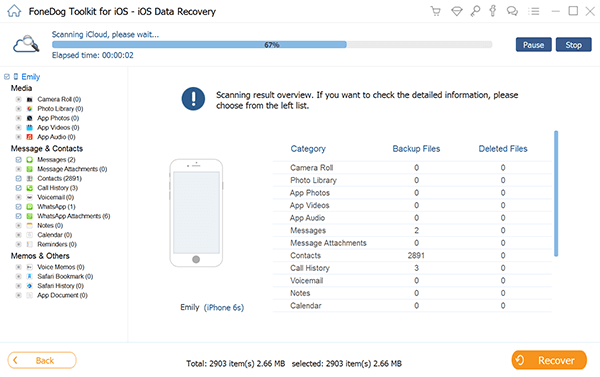
Schritt2. Melden Sie sich bei Ihrem iCloud-Konto an
Melden Sie sich mit demselben Konto, das Sie auf Ihrem iPhone haben, bei Ihrem iCloud-Konto mit dem richtigen Benutzernamen und Passwort an. Alle Anmeldeinformationen werden nicht auf den Servern von FoneDog Toolkit - iOS Datenrettung für den Schutz der Privatsphäre, damit Sie sich keine Sorgen machen müssen.

Schritt3. Wählen Sie das gewünschte iCloud Backup
Nach der Anmeldung können Sie jetzt alle von Ihnen durchgeführten iCloud-Sicherungen anzeigen. Wählen Sie die aktuellste aus und klicken Sie auf 'Herunterladen'mit der Extraktion beginnen.

Schritt4. Herunterladen, Extrahieren, Scannen, Vorschau und Wiederherstellen
Nachdem das iCloud-Backup heruntergeladen wurde, FoneDog Toolkit - iOS Datenrettung Extrahiert nun die gesamte Sicherungsdatei. Wenn Sie ein Popup mit allen für die Wiederherstellung verfügbaren Dateien sehen, wählen Sie WhatsApp-Nachrichten für ein schnelleres Scannen aus und klicken Sie auf "Weiter'. Wenn der Scanvorgang beendet ist, können Sie die Anzeige aller WhatsApp-Konversationen sehen, die Sie geführt haben, und Sie können nicht alle wiederherstellen oder nur die gewünschten auswählen. Wählen Sie den Ausgabeordner und klicken Sie auf 'genesen'um sie zu retten.
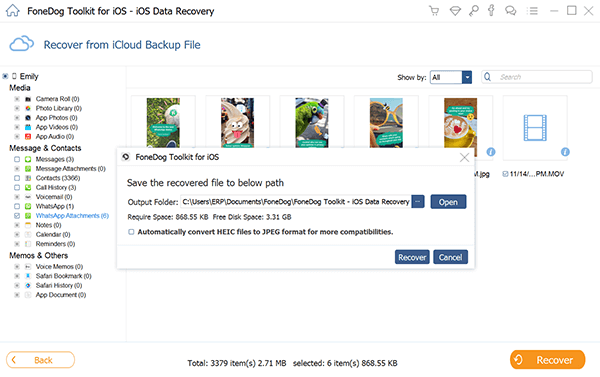
Die Schritte zu WhatsApp-Konversationen vom iPhone wiederherstellen Verwendung von FoneDog Toolkit - iOS Datenrettung sind so einfach. Sie können die kostenlose Testversion dieses Programms herunterladen, um es selbst zu testen und zu sehen. FoneDog Toolkit - iOS Datenrettung hat drei Wiederherstellungsoptionen, auf die Sie sich verlassen können: 'Wiederherstellen von iOS-Gerät','Wiederherstellen von iTunes Backup', und 'Wiederherstellen von iCloud-Backups'. FoneDog Toolkit - iOS Datenrettung kann andere Dateien wie Kontakte, Anrufprotokolle, Fotos, WhatsApp Nachrichten, Safari Lesezeichen, Nachrichten, Videos und vieles mehr. Es ist die vertrauenswürdigste Wiederherstellungssoftware auf dem Markt mit Millionen von Benutzern weltweit. FoneDog Toolkit - iOS Datenrettung funktioniert mit allen iOS-Geräten wie iPhone und iPad und ist sogar mit dem neuesten iOS 10 kompatibel. Aber natürlich sind Backups immer notwendig, also nehmen Sie sie niemals für selbstverständlich. Finden Sie heraus, welches Backup für Ihre Telefonnutzung geeignet ist, ob über iTunes oder iCloud und wählen Sie aus, welches sich wirklich um Ihre Daten kümmert, je nach Ihren Bedürfnissen. Verabschieden Sie sich von Datenverlust!
Hinterlassen Sie einen Kommentar
Kommentar
iOS Datenrettung
3 Methoden zum Wiederherstellen Ihrer gelöschten Daten vom iPhone oder iPad.
Kostenlos Testen Kostenlos TestenBeliebte Artikel
/
INFORMATIVLANGWEILIG
/
SchlichtKOMPLIZIERT
Vielen Dank! Hier haben Sie die Wahl:
Excellent
Rating: 4.6 / 5 (basierend auf 87 Bewertungen)